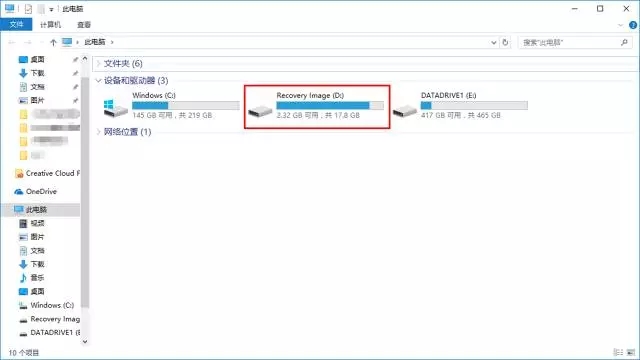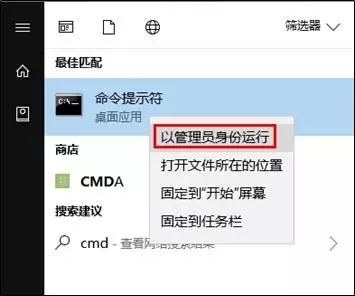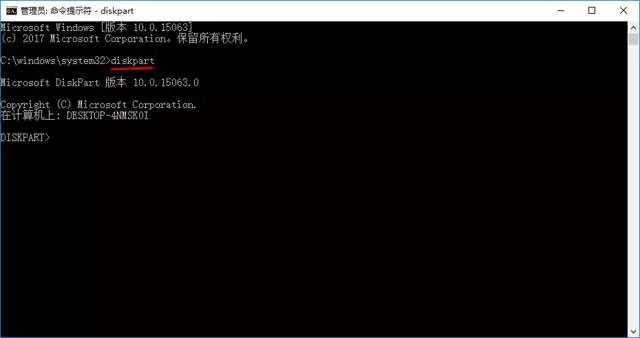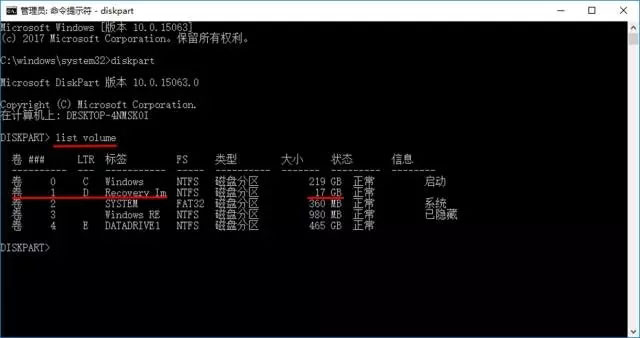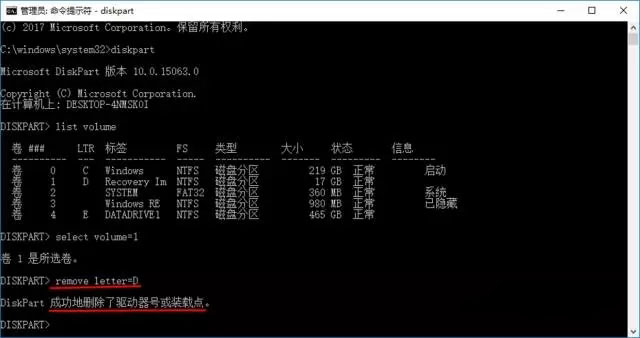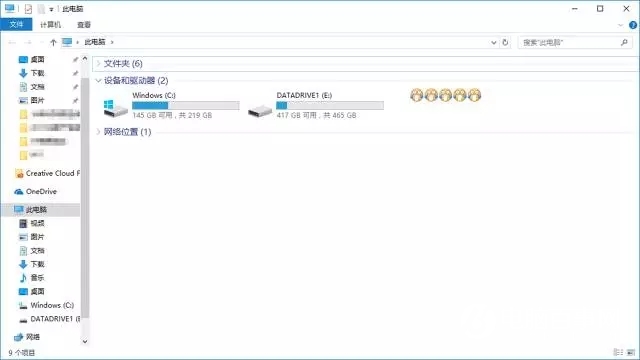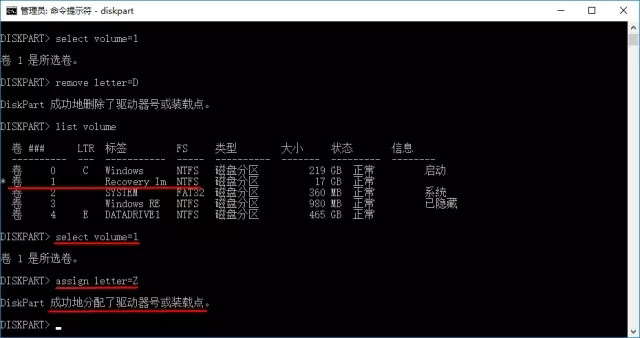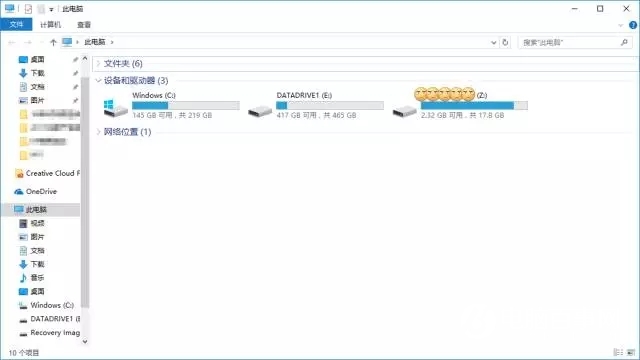Win10系統如何隱藏電腦恢復分區?
發布時間:2020-11-24 文章來源:xp下載站 瀏覽:
|
Windows 10是美國微軟公司研發的跨平臺及設備應用的操作系統。是微軟發布的最后一個獨立Windows版本。Windows 10共有7個發行版本,分別面向不同用戶和設備。2014年10月1日,微軟在舊金山召開新品發布會,對外展示了新一代Windows操作系統,將它命名為“Windows 10”,新系統的名稱跳過了這個數字“9”。截止至2018年3月7日,Windows 10正式版已更新至秋季創意者10.0.16299.309版本,預覽版已更新至春季創意者10.0.17120版本 在一些品牌電腦中,比如惠普、戴爾、聯想等電腦中,如今普通預裝的是Win10系統,而這種預裝系統中,一般會有一個恢復分區,主要方便用戶在系統奔潰后通過這個恢復分區恢復系統。不過這類品牌電腦,在我的電腦中,通常會看到一個恢復分區,對于這個分區,由于無法直接刪除,一般建議隱藏比較好,不然每次都看到,也挺別扭的,眼不見,心不煩!下面小編就來教大家Win10怎么隱藏恢復分區。
Win10隱藏恢復分區圖文教程 下面小編帶你一招刪除恢復盤符,讓它消失!不過,這個還是要借助于強大的【命令提示符】之力,步驟如下! 1、點擊Win10開始菜單,輸入“cmd”,右鍵點擊“以管理員身份運行”命令提示符,,如下圖所示。
2、打開CMD命令窗口后,在命令提示符窗口中輸入“diskpart”命令并回車,如下圖所示。
3、接著在 DISKPART> 命令后輸入新命令并回車:list volume 即可“列出所有卷”,此命令可以幫助你看到電腦中的所有硬盤分區。看到卷1“Recovery Image”沒有?它就是那惱人的恢復分區了。
4、然后首先選中它,輸入命令并回車: select volume=1
在小編這里恢復分區是卷1,小伙伴們一定要看準Recovery Image所對應的卷號,在命令“=”后面填入對應數字。 5、再接下來就是刪除恢復分區的盤符即可隱藏它了!輸入新命令并回車:remove letter=D
由于小編電腦的恢復分區是D盤,小伙伴根據自己的恢復分區盤符來確定“=”后該填寫的字母。 6、最后打開Win10的“此電腦”看看恢復分區是不是消失了?如圖所示。
還有些小伙伴并不想隱藏它,只是不想讓它占用DEF盤符怎么辦? 仍是使用Diskpart命令,“list volume”命令顯示所有分區,使用“select volume=1”命令選中恢復分區。
接著輸入命令并回車:assign letter=Z 其中,“=”后面即新盤符,或者GHIJKL……任意未分配的盤符皆可。
設置成Z盤后,恢復分區只能乖乖的待在所有分區之后啦! 注意:Diskpart命令雖功能強大,但使用時一定要輸入正確命令,有些命令是會直接刪除分區導致數據丟失的!所以小伙伴們使用時一定要注意哦! Windows 10系統成為了智能手機、PC、平板、Xbox One、物聯網和其他各種辦公設備的心臟,使設備之間提供無縫的操作體驗。 |